как скопировать пошагово для чайников
Всем известны случаи, когда пользователь решает сменить не только смартфон, но и операционную систему, благодаря которой устройство работает. Именно тогда и может возникнуть вопрос: как перекинуть контакты с Айфона на Андроид, поскольку не все люди сегодня хранят подобные записи в обычных телефонных книжках или блокнотах. Именно по этой причине нужно знать, возможно ли проведение подобной операции, что нужно учитывать при перемещении с ОС Apple на Android. Также нужно учитывать, что имеющиеся способы делятся на несколько видов, включая автоматические и ручные, поэтому к выбору метода следует подходить с максимальным вниманием.
Переход с одной операционной системы на другую не будет сложным, если все действия выполнять правильно и последовательноПеренос контактов с iPhone на Android — возможно ли это
Сегодня существуют различные методы и способы, которые позволяют быстро импортировать информацию с одного устройства на другое. Выбрать можно любой подходящий ситуации вариант, так как их существует достаточно много. Все они позволяют переместить не только контакты, но и иную важную информацию.
Выбрать можно любой подходящий ситуации вариант, так как их существует достаточно много. Все они позволяют переместить не только контакты, но и иную важную информацию.
Необходимо учитывать, что в большинстве случаев пользователю потребуется доступ в интернет или стабильно работающий блютуз (bluetooth).
Основные способы копирования контактов, пошаговое описание
В том случае, если пользователю не принципиально, чтобы база его контактов после переноса была идентичной, основным является только быстрый и качественный результат, то существует следующая простая инструкция:
- Нужно выбрать встроенные инструменты системы и перенести нужный пользователю номер или адрес электронной почты — для этой цели формируется файл формата vcf.
- Требуется открыть на телефоне iPhone или планшете iPad приложение «Контакты» и выбрать тот контакт из списка, который потребуется впоследствии перенести на Андроид устройство.
- Следующее действие — нажать на кнопку «Поделиться контактом».

После этого человек получает возможность сохранить информацию в разделе «Файлы», а потом переслать ее любым удобным для него способом.
В качестве варианта можно выбрать один из предложенных системой: по почте или через установленный на смартфоне мессенджер. На Android устройстве потребуется открыть полученный файл и сохранить данные о контакте.
Скопировать контакт можно через vCardТакже к основным методам можно отнести использование программы SIM менеджер. Ее нужно установить на смартфон, запустить, а затем нажать в открывшемся меню на кнопку «Копировать с iPhone на SIM».
Произойдет синхронизация, которая позволит отправить информацию с одного устройства на другое (непосредственно на SIM смартфона).
Дополнительно потребуется сделать следующие действия:
- Открыть на смартфоне под управлением ОС Андроид раздел «Контакты».
- Выбрать в нем «Опции», затем «Настройки».
- В «Настройках» нужно выбрать «Контакты» и «Импорт».
После этого нужно указать место, куда будет осуществлено перемещение, например, SIM 1 или SIM 2, если подключены несколько операторов или тарифов, или же в память самого смартфона.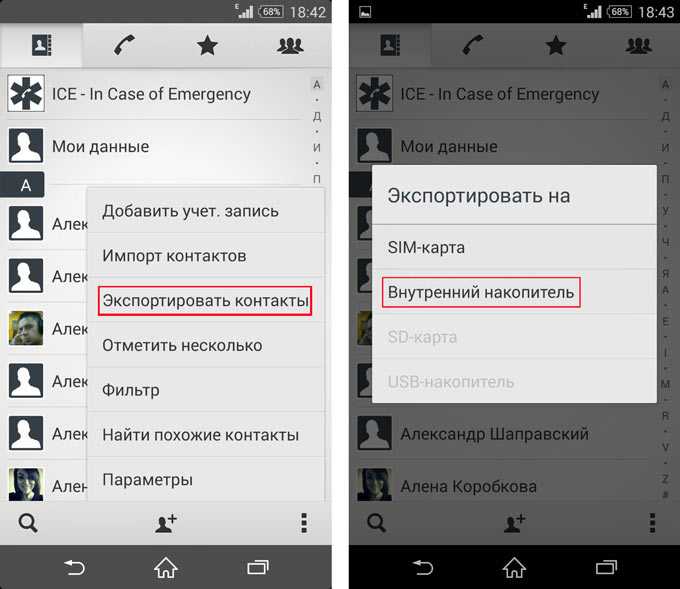
Перемещение через iCloud, с использованием компьютера и без
Можно использовать для перемещения контактов компьютер, облачный сервис. Для первой синхронизации потребуется USB-кабель. Нужно подключить телефон к ПК, затем пройти идентификацию и открыть приложение iTunes.
Установить iTunes на компьютерВ интерфейсе следует выбрать подключенное устройство в левом меню. После на вкладке «Обзор» перейти в раздел «Параметры». Здесь активировать функцию «Синхронизация iPhone по Wi-Fi». После этого уже получится перекидывать контакты.
Также можно подключить синхронизацию через сам iPhone. Для этой цели следует открыть «Настройки», затем перейти в раздел «Основные». Далее найти подраздел «Синхронизация с iTunes по Wi-Fi».
Необходимо выбирать максимально стабильное беспроводное соединение, так как в случае разрыва все сведения будут утеряны, и процедуру потребуется повторять вновь.
Следующим моментом будет то, что вся нужная пользователю информация будет в автоматическом режиме копироваться на ПК.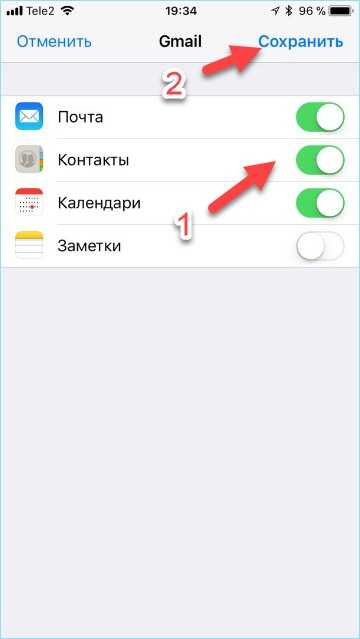 Таким способом можно достаточно быстро перебросить все сведения.
Таким способом можно достаточно быстро перебросить все сведения.
Прежде чем переносить данные с iPhone на Андроид, используя резервную копию iCloud, необходимо убедиться, что телефон ранее сбрасывал в облако бэкапы.
Для этой цели нужно проделать следующие действия:
- Перейти в настройки iPhone.
- Зайти в профиль Apple ID.
- Затем в iCloud.
- Перейти во вкладку «Резервная копия».
Нужно запустить его, если не выставлены автоматические настройки. Для ускорения времени рекомендуется выбрать только ту информацию, которая является наиболее важной и значимой для пользователя.
Все этапы нужно выполнять последовательно, чтобы не утратить нужные сведения и ценную информациюКак перенести контакты через iTunes
Существует и еще один способ, с помощью которого можно осуществить перенос контактов с iPhone на Андроид. Осуществляется он через iTunes.
Нужно подключить Айфон к компьютеру, дождаться запуска программы. Затем следует перейти в меню «Информация» и выставить в нем галочку «Синхронизировать контакты с:».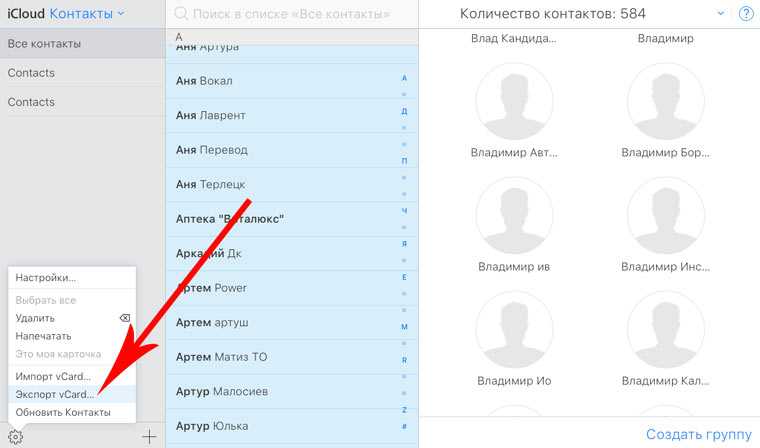
После этого в выпадающем списке требуется выбрать «Google Contacts». В результате все записи, включая контакты попадут в Google-аккаунт. После этого происходит этап автоматической синхронизации.
Перенос контактов на Андроид с помощью приложений
Если возникает необходимость отправить данные с iPhone на Андроид, следует использовать одну из доступных программ, предназначенных для передачи файлов, приложений, заметок. Например: Phone Clone или MobileTrans.
Принцип их работы простой: они объединяют смартфоны в одной сети и тем самым помогают перенести необходимую информацию на новый телефон или планшет.
Специальные приложения помогут перенести любые данныеЭкспорт контактов через синхронизацию данных Gmail
Также можно использовать синхронизацию с gmail, чтобы произвести перенос всей важной информации. Для этой цели потребуется выбрать контакты, которые необходимо сохранить. Повторить процедуру в версии iCloud, используя ПК или ноутбук.
Затем потребуется щелкнуть на символ шестеренок и выбрать вариант «Экспортировать vCard».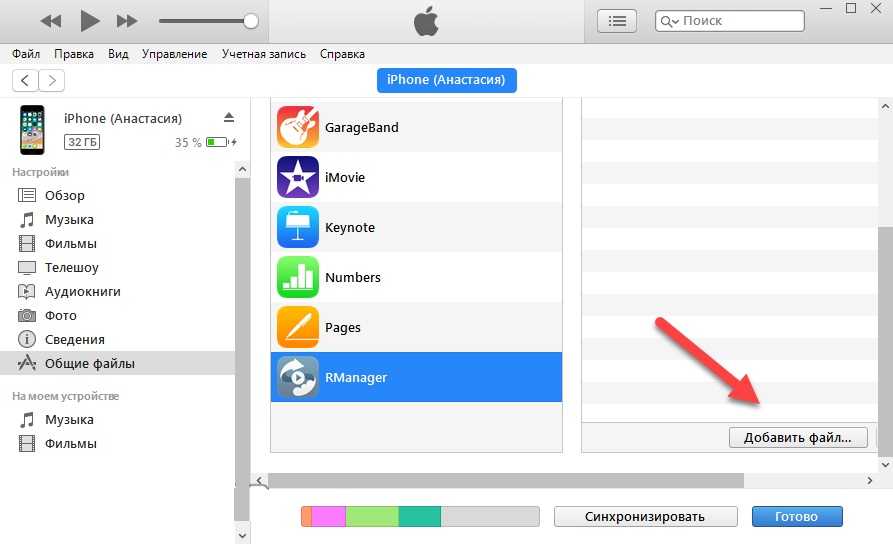
В результате должен получиться файл VCF, содержащий экспортированные данные и требуемые для пересылки контакты.
Затем на ПК или ноутбуке потребуется войти в аккаунт Google. Оттуда в Gmail. Далее выбрать пункт «Контакты», «Дополнительно» и «Импортировать». После импорта, контакты будут автоматически синхронизированы с Андроид, подключенным к этой же учетной записи.
Копирование занимает не более 5-10 минут в зависимости от объема информации и выбранного для этого методаДругие способы, имеет ли смысл возиться вручную
Для того чтобы перенести имеющиеся контакты с Айфона на Андроид, можно использовать ручной метод.
В этом случае предлагается использовать следующий вариант действий: выбрать опцию «Поделиться» на iPhone. Затем открыть приложение «Контакты», в котором потребуется выбрать нужный контакт, предназначенный для переноса и сохранения.
Следует провести пальцем вниз и выбрать вкладку, которая позволяет поделиться по электронной почте или же при помощи сообщения.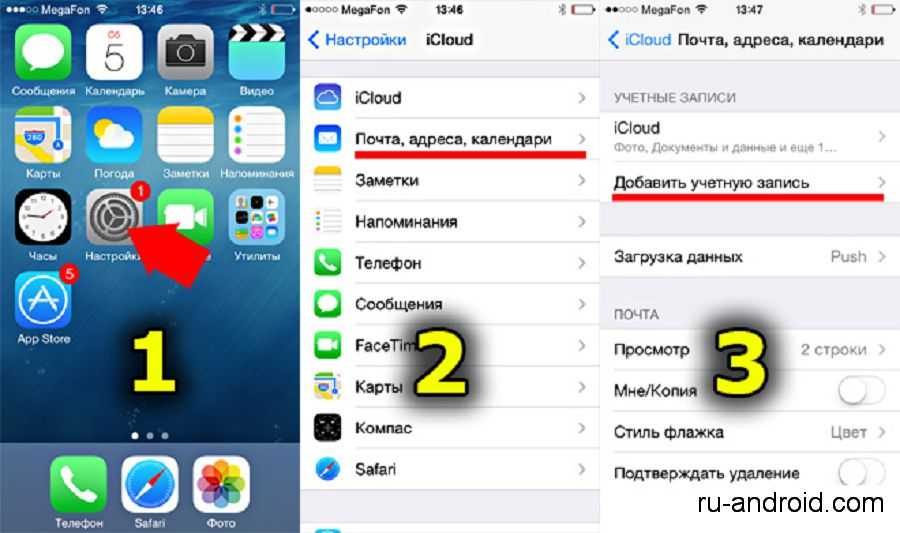 После этого останется только оправить контакт или иную важную информацию, которая должна быть сохранена при переходе.
После этого останется только оправить контакт или иную важную информацию, которая должна быть сохранена при переходе.
В новом устройстве потребуется нажать на сохранение, чтобы сведения не были утрачены.
Не следует спешить, если работа производится в неавтоматическом режиме, так как в этом случае важно сохранить каждый контакт, который представляет для человека ценность.
Также рекомендуется в конце проверить, чтобы вся информация, переброшенная на новое устройство, была сохранена.
Существующие способы позволяют легко и быстро сохранить номера телефонов и другие сведения, которые хранятся у пользователя. Даже неопытный владелец смартфона (чайник) сможет подобрать для себя тот вариант, который окажется для него наиболее подходящим по техническим параметрам. Можно выбрать быстрый пошаговый алгоритм, который позволяет скинуть или предварительно скопировать, произвести экспорт. Если имеется доступ в интернет, то можно выбрать приложение для передачи или синхронизации. Любая программа также будет работать достаточно быстро, что позволит за короткое время перебросить все значимые сведения.
Любая программа также будет работать достаточно быстро, что позволит за короткое время перебросить все значимые сведения.
Лучшие способы переноса контактов с iPhone на Android
Android, iOS
Вы решили отказаться от телефона? с iPhone на Android? Одна из первых задач, которые вам нужно будет выполнить, — это перенести контакты с вашего iPhone на устройство Android.
Есть разные способы экспортировать контакты с iPhone и импортировать их на устройство Android. Здесь мы рассмотрели несколько способов быстро перенести все ваши контакты с iPhone на телефон Android.
1. Перенесите контакты с iPhone на Android с помощью учетной записи Google.
Если вы уже настроили свое устройство Android, скорее всего, вы связали свою учетную запись Google с новым телефоном. Вы можете использовать учетную запись Google для синхронизации всех контактов iPhone с новым телефоном Android с помощью функции синхронизации Google.
Вы можете использовать учетную запись Google для синхронизации всех контактов iPhone с новым телефоном Android с помощью функции синхронизации Google.
По сути, вам нужно добавить свою учетную запись Google на свой iPhone и синхронизировать с ним свои контакты, а затем Google синхронизирует эти контакты с вашим устройством Android. Вот как это сделать:
- На вашем iPhone перейдите в Настройки -> Пароли и учетные записи (в iOS 13 и ранее) илиСчетчики -> Почта -> Аккаунты (в iOS 14 и новее) и коснитесь Добавить учетную запись.
- На следующем экране выберите Google.
- Введите учетные данные для учетной записи Google, которую вы используете на своем устройстве Android, и учетная запись будет добавлена на ваш iPhone.
- Нажмите на свою учетную запись Google, как только она будет добавлена.
- Включите ползунок рядом с Контакты. Это синхронизирует ваши контакты iPhone с вашей учетной записью Google.

- Подождите несколько минут, чтобы контакты завершили синхронизацию.
- На своем устройстве Android перейдите в Настройки -> Учетные записи -> [Ваша учетная запись Google] -> Синхронизация учетной записи И убедитесь, что ползунок включен рядом с контактами.
- Запустите приложение «Контакты» на своем телефоне Android, и вы увидите там все свои контакты iPhone.
2. Экспорт и импорт контактов из iCloud на Android.
Если вы синхронизируете контакты iPhone с iCloud, все ваши контакты будут доступны в этом облачном сервисе.
Вы можете экспортировать свои контакты iCloud в виде файла контактов и импортировать этот файл в свою учетную запись Google. Это синхронизирует импортированные контакты с вашим устройством Android.
Таким образом, вы сможете получить доступ ко всем своим контактам iPhone на телефоне Android. Ниже показано, как это сделать шаг за шагом:
- Если вы еще не синхронизировали контакты iPhone с iCloud, на своем iPhone перейдите по ссылке Настройки -> [ваше имя] -> iCloud И включите опцию Контакты.

- Воспользуйтесь браузером на своем компьютере и перейдите в сайт iCloud. Войдите в свою учетную запись iCloud.
- Нажмите на опцию «Контакты», чтобы отобразить ваши контакты iPhone.
- На следующем экране коснитесь значка шестеренки в левом нижнем углу и выберите выбрать все.
- Снова щелкните значок шестеренки и выберите vCard экспорт и сохраните файл vCard на свой компьютер.
- Откройте новую вкладку в браузере и перейдите на Google Контакты , и войдите в свою учетную запись Google.
- Нажмите Импортировать На левой боковой панели для импорта новых контактов.
- Нажмите Перевести файл И выберите файл vCard, который вы скачали ранее. Затем нажмите импорт.
- После того, как вы импортировали все свои контакты, подождите, пока завершится процесс синхронизации с вашим устройством Android.

- Откройте приложение «Контакты» на своем телефоне Android, и вы увидите все свои контакты на iPhone.
Если вы ищете, как перенести контакты Google на свой iPhone, у нас есть это Доказательства и для этого.
3. Отправьте контакты iPhone на Android по электронной почте.
Если вы хотите отправить только несколько контактов со своего iPhone на устройство Android, вы можете использовать метод электронной почты.
iOS позволяет делиться информацией о ваших контактах по электронной почте. Вы можете использовать эту функцию, чтобы отправить электронное письмо на ваше устройство Android с выбранными вами контактами. При нажатии на контакты на телефоне Android они импортируются в приложение «Контакты».
Вот как это сделать:
- Откройте приложение «Контакты» на своем iPhone.
- Нажмите на контакт, который хотите перенести на Android-устройство.
- Выберите вариант с надписью
- Выберите почтовый клиент, который вы используете для отправки и получения сообщений электронной почты.

- В выбранном вами приложении отобразится новый адрес электронной почты. Если хотите, добавьте другие данные в электронное письмо и нажмите кнопку «Отправить».
- Откройте электронное письмо на своем телефоне Android и нажмите на прикрепленный файл контактов. Вы должны иметь возможность импортировать этот контакт в приложение «Контакты». Повторите процесс с другими контактами, которые хотите отправить.
4. Используйте приложение для переноса контактов с iPhone на Android.
Существует бесплатное приложение My Contacts Backup, которое позволяет экспортировать контакты с iPhone и импортировать их на устройство Android. Вы можете использовать это приложение, чтобы создать файл, содержащий все ваши контакты, а затем отправить этот файл по электронной почте на свое устройство Android.
Этот метод аналогичен рассмотренному выше методу электронной почты, но позволяет поделиться несколькими контактами одновременно:
- Установить приложение Мой Contacts Backup на вашем iPhone и разрешите ему доступ к вашим контактам.

- Если вы не хотите переносить все поля для контактов iPhone, нажмите значок «Настройки» и выберите формирование и включите только те поля, которые хотите переместить.
- Щелкните Резервное копирование на главном экране, чтобы начать работу по созданию резервной копии ваших контактов.
- После создания резервной копии нажмите кнопку электронной почты.
- Отправьте электронное письмо на адрес электронной почты, который вы используете на своем телефоне Android.
- Как только электронное письмо будет отправлено, войдите в него на своем телефоне Android и нажмите на прикрепленный файл. Это позволит вам импортировать контакты iPhone на ваше устройство Android.
Можно ли использовать SIM-карту для переноса контактов с iPhone на Android?
К сожалению, вы не можете использовать SIM-карту для переноса контактов с iPhone на устройство Android. Это потому, что iOS не позволяет записывать данные на SIM-карту.
Возможно, вы использовали SIM-карту для хранения контактов на старых телефонах, но, к сожалению, это не работает на iPhone.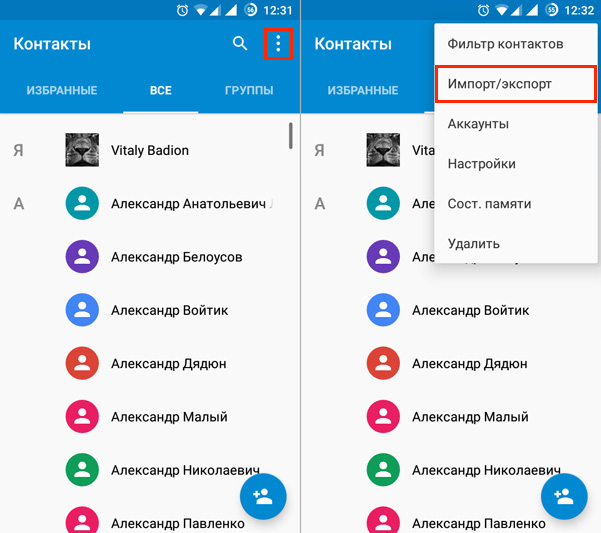
Экспортируйте контакты iPhone и начните общаться
Получив новый телефон Android, воспользуйтесь одним из описанных выше способов, чтобы быстро перенести все контакты с iPhone на новое устройство. Таким образом, вы можете без промедления начать общаться и отправлять текстовые сообщения своим контактам.
Теперь, когда у вас есть новое устройство Android, почему бы не попробовать лучшее Особенности его операционной системы؟
Источник
Как перенести контакты с iPhone на Android
Как лучше всего перенести контакты с iPhone на Android? Процесс не такой запутанный, как раньше. Я помню, когда нам приходилось вводить все имена, номера и другую информацию вручную! Теперь смартфоны, приложения и облачные сервисы могут сделать большую часть работы за нас. Сегодня мы рассмотрим несколько способов, поэтому вы можете выбрать тот, который вам больше нравится.
Читайте также:
Чем Android лучше iOSБЫСТРЫЙ ОТВЕТ
Самый простой способ перенести контакты с iPhone на Android — синхронизировать их с учетной записью Google. На вашем iPhone перейдите в «Настройки»> «Контакты»> «Учетные записи»> «Gmail » и включите «Контакты ». Эти контакты будут синхронизированы с вашей учетной записью Google, которую ваше устройство Android будет автоматически получать.
На вашем iPhone перейдите в «Настройки»> «Контакты»> «Учетные записи»> «Gmail » и включите «Контакты ». Эти контакты будут синхронизированы с вашей учетной записью Google, которую ваше устройство Android будет автоматически получать.
ПЕРЕХОД К КЛЮЧЕВЫМ РАЗДЕЛАМ
- Перенос контактов вручную
- Использование вашей учетной записи Google
- Google Диск тоже работает
- Передача каждого контакта по электронной почте или тексту
- Сторонние приложения
Примечание редактора: Все инструкции в этом посте были составлены с использованием Pixel 7 Pro под управлением Android 13, iPhone 12 Mini под управлением iOS 16.2 и нестандартного ПК под управлением Windows 11. Помните, что шаги могут немного отличаться в зависимости от вашего железо и софт.
Перенос контактов с iPhone на Android вручную
Edgar Cervantes / Android Authority
Возможно, вас не интересуют модные приложения или облачные сервисы.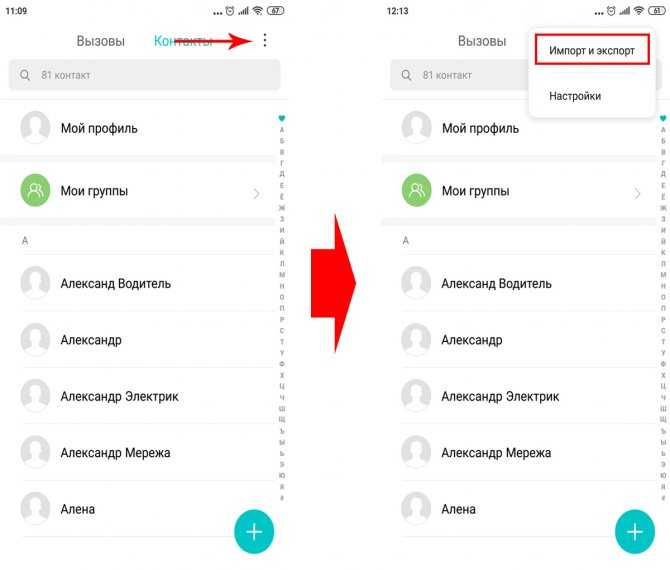 Те, кто более практичен, могут перенести все свои контакты вручную с помощью файла .vcf. Для этого вам понадобится небольшая помощь iCloud, но если вы используете iPhone, скорее всего, это не проблема.
Те, кто более практичен, могут перенести все свои контакты вручную с помощью файла .vcf. Для этого вам понадобится небольшая помощь iCloud, но если вы используете iPhone, скорее всего, это не проблема.
Как загрузить файл .vcf с вашими контактами:
- На вашем iPhone перейдите в Настройки и нажмите наш профиль вверху.
- Коснитесь iCloud, перейдите в Показать все и включить Контакты . Ваши контакты вскоре будут загружены в облачные сервисы Apple.
- С помощью браузера перейдите на страницу iCloud.com и войдите в систему, используя свой Apple ID.
- Выберите Контакты и нажмите значок шестеренки в левом нижнем углу.
- Нажмите Выбрать все .
- Еще раз нажмите шестеренку и выберите Экспорт vCard . Когда файл .vcf загрузится, вы можете импортировать его в свои контакты Google или прямо на свой телефон.

Как импортировать контакты в телефон Android:
- Перенесите файл .vcf на телефон любым способом. Вы можете перенести его через карту microSD, подключив телефон к компьютеру или просто используя облачный сервис, такой как Google Drive.
- Найдите файл и коснитесь его.
- Выберите, к какой учетной записи Google вы хотите добавить телефонные номера.
Перенос контактов с iPhone на Android с помощью учетной записи Google
Эдгар Сервантес / Android Authority
Прежде всего, вам понадобится учетная запись Google для использования вашего телефона Android. Если вы еще не настроили его, перейдите на домашнюю страницу Google, выберите Войти , нажмите Создать учетную запись и следуйте инструкциям. Как только это будет сделано, выполните следующие действия, чтобы перенести контакты с iPhone на Android, используя свою учетную запись Google через облако.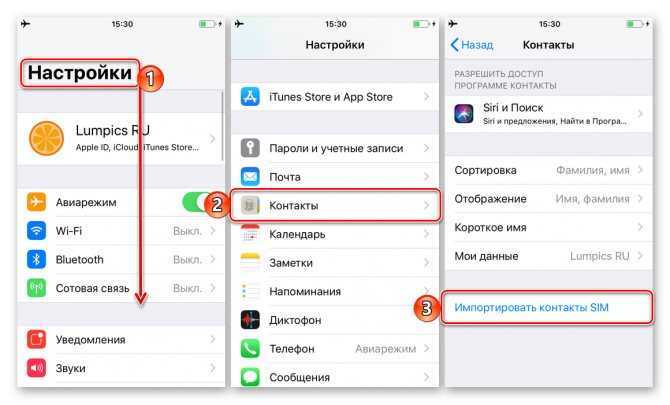
Как перенести контакты с iPhone на Android с помощью учетной записи Google:
- На iPhone откройте приложение Настройки .
- Перейти в Контакты .
- Нажмите на учетных записей .
- Выберите свою учетную запись Gmail (добавьте ее, если у вас ее нет).
- Включите переключатель Контакты .
- Теперь контакты будут автоматически синхронизироваться с вашего iPhone в Google Contacts. В свою очередь, они также будут синхронизироваться с вашим устройством Android, если вы используете ту же учетную запись Google.
Перенос контактов с помощью Google Диска
Эдгар Сервантес / Android Authority
Перенос контактов через Google Контакты может быть проще, но некоторым из вас нравится больше контролировать свои контакты. Еще один способ перенести контакты с iPhone на Android — сделать резервную копию вручную с помощью Google Диска.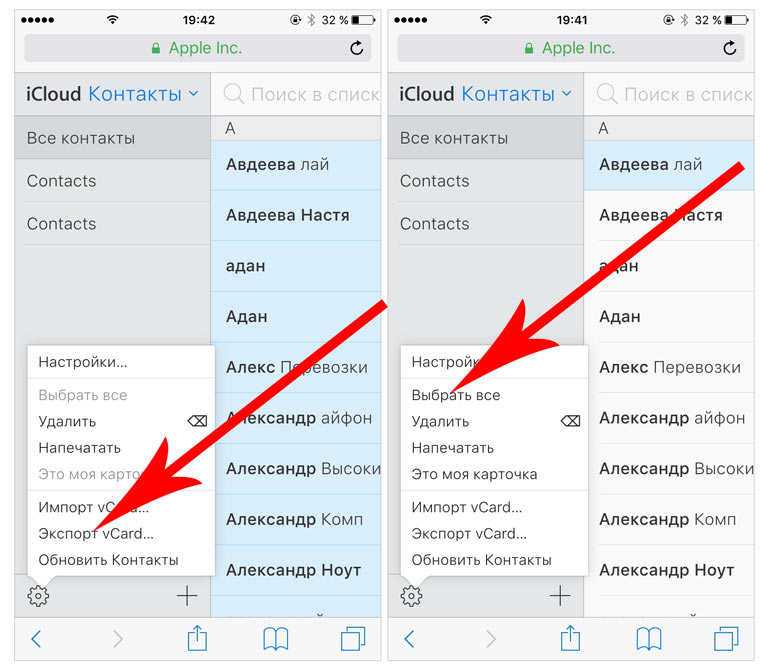 Вот как это сделать.
Вот как это сделать.
Как перенести контакты с iPhone на Android с помощью Google Диска:
- Загрузите приложение Google Диск для iOS.
- Войдите и настройте Google Диск .
- В приложении Google Drive для iOS нажмите кнопку трехстрочного меню .
- Выберите Настройки .
- Хит Резервное копирование .
- Убедитесь, что Контакты синхронизация включена. Вы можете отключить События календаря и Фото и видео , если хотите.
- Хит Начать резервное копирование .
Это синхронизирует ваши контакты непосредственно с вашими контактами Google, поэтому вам больше нечего делать, пока ваши контакты Android синхронизируются с вашей учетной записью Google.
Перенос каждого контакта по электронной почте или текстовым сообщением
Эдгар Сервантес / Android Authority
Существует третий способ переноса контактов с iPhone на Android, но он требует гораздо больше работы и терпения. Вы можете сделать это, отправив каждому контакту по электронной почте или SMS. Это хорошее решение, если у вас есть только несколько контактов для передачи, но тем, у кого длинный список друзей, лучше использовать любой из предыдущих методов.
Вы можете сделать это, отправив каждому контакту по электронной почте или SMS. Это хорошее решение, если у вас есть только несколько контактов для передачи, но тем, у кого длинный список друзей, лучше использовать любой из предыдущих методов.
Как перенести контакты с iPhone на Android с помощью электронной почты:
- Откройте приложение Контакты на вашем iPhone.
- Войдите в контакт, который хотите переместить.
- Попадание Поделиться контактом .
- Выберите Gmail , Email или любое другое приложение, которое вы хотите использовать.
- Отправить электронное письмо самому себе.
- На устройстве Android извлеките электронное письмо, которое вы только что отправили себе.
- Нажмите на прикрепленный файл .vcf .
- Выберите, в какую учетную запись Google вы хотите добавить контакт.
- Готово!
Стоит ли попробовать стороннее приложение?
Эдгар Сервантес / Android Authority
Честно говоря, вы также можете использовать стороннее приложение, но мы считаем, что лучше пойти одним из перечисленных путей, поскольку они менее сложны, и использовать учетные записи, которые у вас уже есть для вашего iPhone. или понадобится для ваших новых устройств Android. Перечисленные выше способы являются наиболее простыми. Однако вы всегда можете проверить приложения в Play Store. Или вы можете попробовать одно из наших любимых приложений для резервного копирования, перечисленных по ссылке ниже.
или понадобится для ваших новых устройств Android. Перечисленные выше способы являются наиболее простыми. Однако вы всегда можете проверить приложения в Play Store. Или вы можете попробовать одно из наших любимых приложений для резервного копирования, перечисленных по ссылке ниже.
Далее: Лучшие приложения для резервного копирования для Android
Часто задаваемые вопросы
Самый простой способ перенести контакты с iOS на Android — синхронизировать контакты с учетной записью Google. Это делается автоматически и постоянно синхронизируется.
Да. Вы можете использовать файл vCard или VCF на обеих платформах.
Большинство приложений резервного копирования сохраняют контакты для вас. Это может быть не так со всеми вариантами.
Если вы храните контакты локально, ограничений нет, кроме памяти вашего телефона. С другой стороны, те из нас, кто использует контакты Google, имеют ограничение в 25 000 контактов.
Как перенести контакты с iPhone на Android
Как лучше всего перенести контакты с iPhone на Android? Процесс не такой запутанный, как раньше.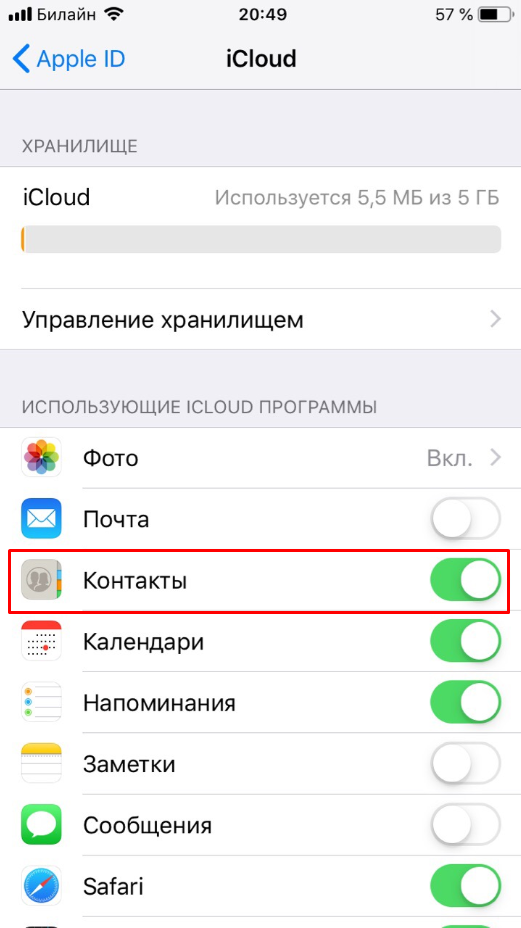 Я помню, когда нам приходилось вводить все имена, номера и другую информацию вручную! Теперь смартфоны, приложения и облачные сервисы могут сделать большую часть работы за нас. Сегодня мы рассмотрим несколько способов, поэтому вы можете выбрать тот, который вам больше нравится.
Я помню, когда нам приходилось вводить все имена, номера и другую информацию вручную! Теперь смартфоны, приложения и облачные сервисы могут сделать большую часть работы за нас. Сегодня мы рассмотрим несколько способов, поэтому вы можете выбрать тот, который вам больше нравится.
Читайте также: Чем Android лучше iOS
БЫСТРЫЙ ОТВЕТ
Самый простой способ перенести контакты с iPhone на Android — синхронизировать их с учетной записью Google. На вашем iPhone перейдите в «Настройки»> «Контакты»> «Учетные записи»> «Gmail » и включите «Контакты ». Эти контакты будут синхронизированы с вашей учетной записью Google, которую ваше устройство Android будет автоматически получать.
ПЕРЕХОД К КЛЮЧЕВЫМ РАЗДЕЛАМ
- Перенос контактов вручную
- Использование вашей учетной записи Google
- Google Диск тоже работает
- Передача каждого контакта по электронной почте или тексту
- Сторонние приложения
Примечание редактора: Все инструкции в этом посте были составлены с использованием Pixel 7 Pro под управлением Android 13, iPhone 12 Mini под управлением iOS 16.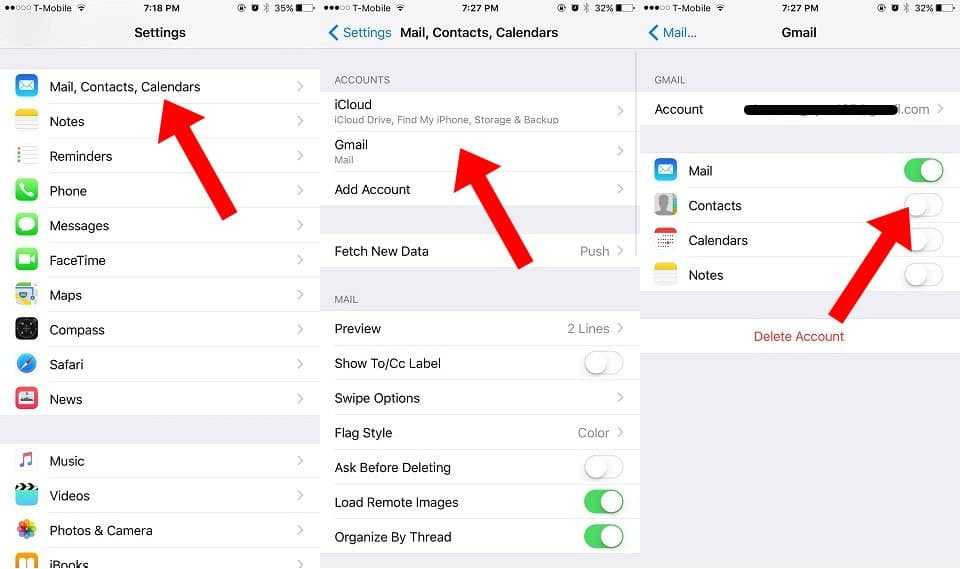 2 и нестандартного ПК под управлением Windows 11. Помните, что шаги могут немного отличаться в зависимости от вашего железо и софт.
2 и нестандартного ПК под управлением Windows 11. Помните, что шаги могут немного отличаться в зависимости от вашего железо и софт.
Перенос контактов с iPhone на Android вручную
Edgar Cervantes / Android Authority
Возможно, вас не интересуют модные приложения или облачные сервисы. Те, кто более практичен, могут перенести все свои контакты вручную с помощью файла .vcf. Для этого вам понадобится небольшая помощь iCloud, но если вы используете iPhone, скорее всего, это не проблема.
Как загрузить файл .vcf с вашими контактами:
- На вашем iPhone перейдите в Настройки и нажмите наш профиль вверху.
- Коснитесь iCloud, перейдите в Показать все и включить Контакты . Ваши контакты вскоре будут загружены в облачные сервисы Apple.
- С помощью браузера перейдите на страницу iCloud.com и войдите в систему, используя свой Apple ID.

- Выберите Контакты и нажмите значок шестеренки в левом нижнем углу.
- Нажмите Выбрать все .
- Еще раз нажмите шестеренку и выберите Экспорт vCard . Когда файл .vcf загрузится, вы можете импортировать его в свои контакты Google или прямо на свой телефон.
Как импортировать контакты в телефон Android:
- Перенесите файл .vcf на телефон любым способом. Вы можете перенести его через карту microSD, подключив телефон к компьютеру или просто используя облачный сервис, такой как Google Drive.
- Найдите файл и коснитесь его.
- Выберите, к какой учетной записи Google вы хотите добавить телефонные номера.
Перенос контактов с iPhone на Android с помощью учетной записи Google
Эдгар Сервантес / Android Authority
Прежде всего, вам понадобится учетная запись Google для использования вашего телефона Android. Если вы еще не настроили его, перейдите на домашнюю страницу Google, выберите Войти , нажмите Создать учетную запись и следуйте инструкциям. Как только это будет сделано, выполните следующие действия, чтобы перенести контакты с iPhone на Android, используя свою учетную запись Google через облако.
Если вы еще не настроили его, перейдите на домашнюю страницу Google, выберите Войти , нажмите Создать учетную запись и следуйте инструкциям. Как только это будет сделано, выполните следующие действия, чтобы перенести контакты с iPhone на Android, используя свою учетную запись Google через облако.
Как перенести контакты с iPhone на Android с помощью учетной записи Google:
- На iPhone откройте приложение Настройки .
- Перейти в Контакты .
- Нажмите на учетных записей .
- Выберите свою учетную запись Gmail (добавьте ее, если у вас ее нет).
- Включите переключатель Контакты .
- Теперь контакты будут автоматически синхронизироваться с вашего iPhone в Google Contacts. В свою очередь, они также будут синхронизироваться с вашим устройством Android, если вы используете ту же учетную запись Google.

Перенос контактов с помощью Google Диска
Эдгар Сервантес / Android Authority
Перенос контактов через Google Контакты может быть проще, но некоторым из вас нравится больше контролировать свои контакты. Еще один способ перенести контакты с iPhone на Android — сделать резервную копию вручную с помощью Google Диска. Вот как это сделать.
Как перенести контакты с iPhone на Android с помощью Google Диска:
- Загрузите приложение Google Диск для iOS.
- Войдите и настройте Google Диск .
- В приложении Google Drive для iOS нажмите кнопку трехстрочного меню .
- Выберите Настройки .
- Хит Резервное копирование .
- Убедитесь, что Контакты синхронизация включена. Вы можете отключить События календаря и Фото и видео , если хотите.
- Хит Начать резервное копирование .

Это синхронизирует ваши контакты непосредственно с вашими контактами Google, поэтому вам больше нечего делать, пока ваши контакты Android синхронизируются с вашей учетной записью Google.
Перенос каждого контакта по электронной почте или текстовым сообщением
Эдгар Сервантес / Android Authority
Существует третий способ переноса контактов с iPhone на Android, но он требует гораздо больше работы и терпения. Вы можете сделать это, отправив каждому контакту по электронной почте или SMS. Это хорошее решение, если у вас есть только несколько контактов для передачи, но тем, у кого длинный список друзей, лучше использовать любой из предыдущих методов.
Как перенести контакты с iPhone на Android с помощью электронной почты:
- Откройте приложение Контакты на вашем iPhone.
- Войдите в контакт, который хотите переместить.
- Попадание Поделиться контактом .
- Выберите Gmail , Email или любое другое приложение, которое вы хотите использовать.

- Отправить электронное письмо самому себе.
- На устройстве Android извлеките электронное письмо, которое вы только что отправили себе.
- Нажмите на прикрепленный файл .vcf .
- Выберите, в какую учетную запись Google вы хотите добавить контакт.
- Готово!
Стоит ли попробовать стороннее приложение?
Эдгар Сервантес / Android Authority
Честно говоря, вы также можете использовать стороннее приложение, но мы считаем, что лучше пойти одним из перечисленных путей, поскольку они менее сложны, и использовать учетные записи, которые у вас уже есть для вашего iPhone. или понадобится для ваших новых устройств Android. Перечисленные выше способы являются наиболее простыми. Однако вы всегда можете проверить приложения в Play Store. Или вы можете попробовать одно из наших любимых приложений для резервного копирования, перечисленных по ссылке ниже.
Далее: Лучшие приложения для резервного копирования для Android
Часто задаваемые вопросы
Самый простой способ перенести контакты с iOS на Android — синхронизировать контакты с учетной записью Google.




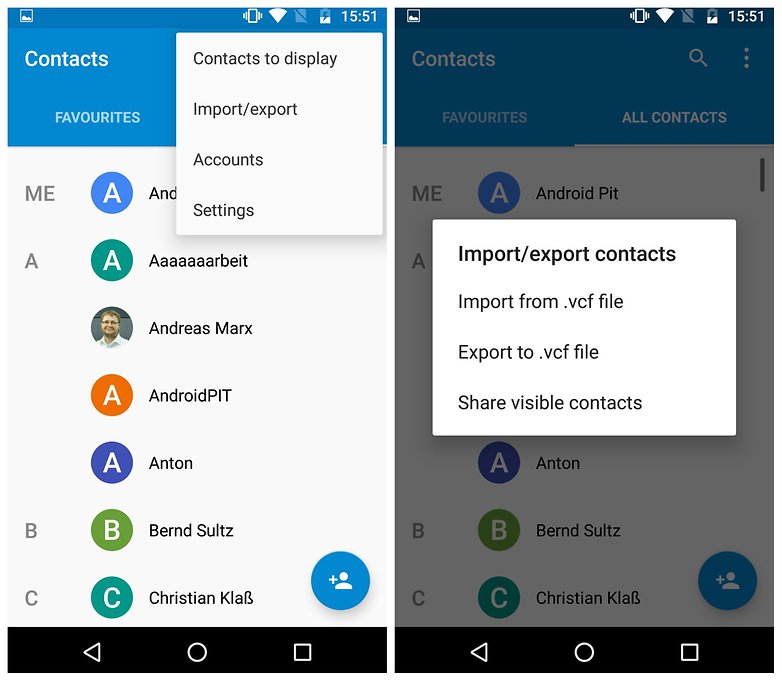



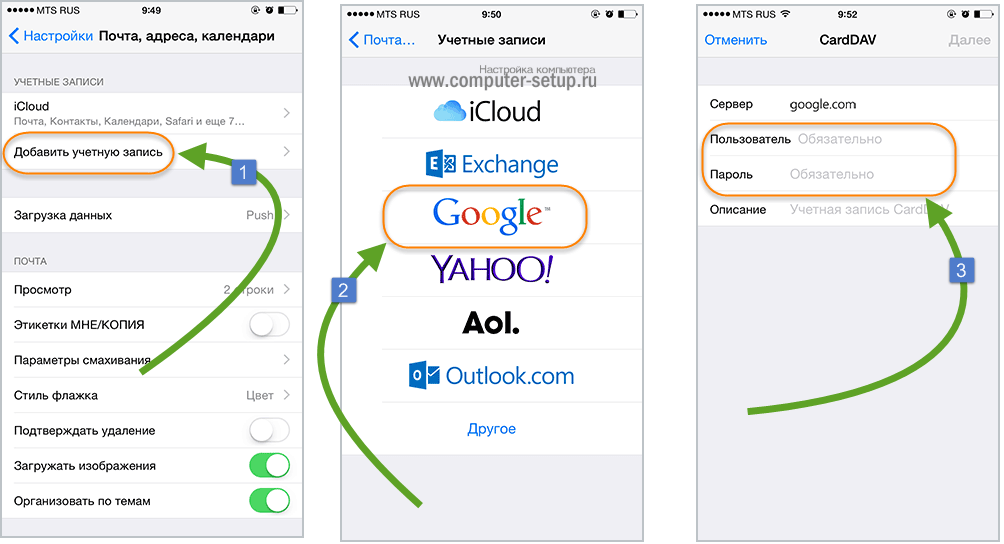
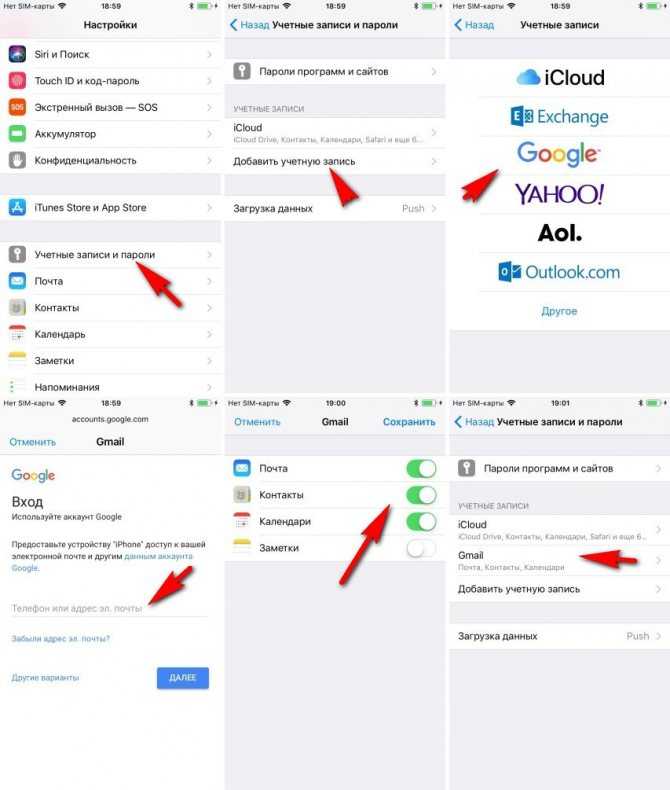
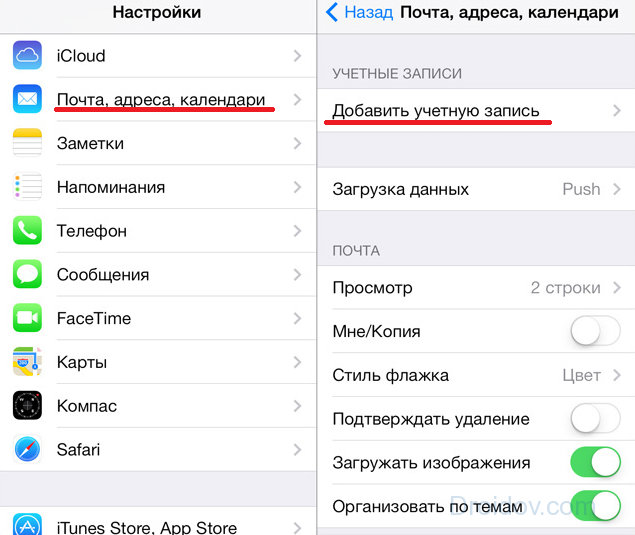
Ваш комментарий будет первым